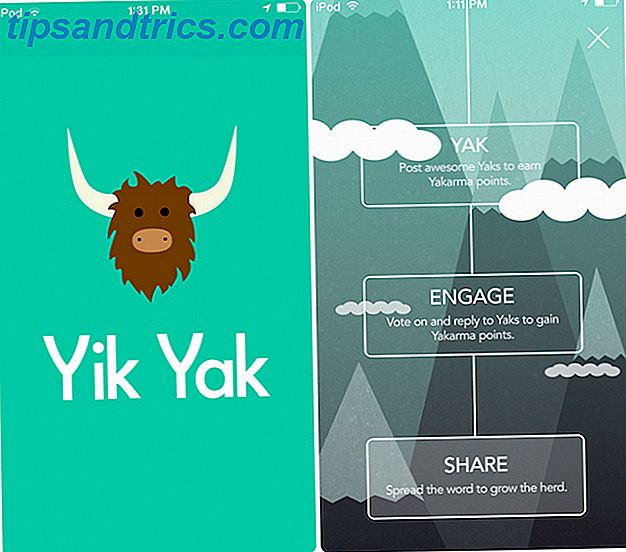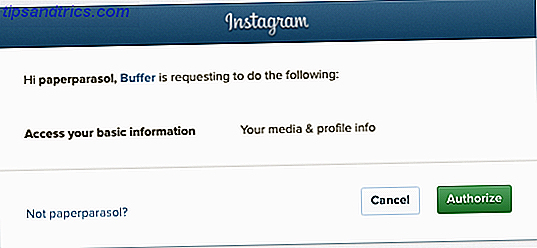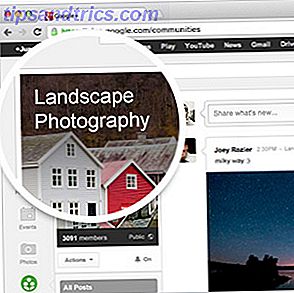Les ordinateurs de bureau ne sont pas les seuls gadgets pouvant être affectés par un virus. Les appareils Android ont un problème de logiciels malveillants Malware sur Android: Les 5 types que vous avez vraiment besoin de savoir sur les logiciels malveillants sur Android: Les 5 types que vous avez vraiment besoin de savoir sur les logiciels malveillants peuvent affecter les appareils mobiles et de bureau. Mais n'ayez pas peur: un peu de connaissances et les bonnes précautions peuvent vous protéger contre les menaces telles que les rançongiciels et les escroqueries de sextors. Lire la suite et il se développe tous les jours.
Si vous avez un virus, vous pouvez effectuer une réinitialisation d'usine pour vous en débarrasser, mais cela signifie que vous perdrez toutes vos données - les photos que vous avez prises, les parties sauvegardées, les messages texte et tout le reste. Évidemment, vous voulez une réinitialisation d'usine pour être votre dernière option.
Alors, que pouvez-vous faire pour supprimer un virus d'Android sans réinitialisation d'usine?
Est-ce vraiment un virus?
Si votre téléphone ne fonctionne pas comme il devrait l'être, vous risquez d'avoir des logiciels malveillants. Une mauvaise touche quelque part et un fichier malveillant peut avoir été téléchargé sur votre téléphone, ce qui est sangsue vie de la batterie, les ressources Internet, ou vos données personnelles.
Mais ça pourrait être autre chose.

Supposons que votre Android refuse de démarrer ou se bloque chaque fois qu'il démarre. Ou peut-être que vous ne pouvez pas télécharger des applications sur le Play Store. Ceux-ci ne sont pas nécessairement causés par un virus. Alors ne paniquez pas! Tout d'abord, consultez notre liste de 20 problèmes Android courants 20 Problèmes Android courants résolus 20 Problèmes Android courants résolus Vous avez des problèmes avec votre appareil Android? Nous pouvons le résoudre! Lire la suite et comment les réparer.
En fait, il y a quelques signes révélateurs que votre Android a un virus Votre téléphone Android a-t-il été infecté par des logiciels malveillants? Votre téléphone Android a-t-il été infecté par un logiciel malveillant? Comment les malwares se retrouvent-ils sur un appareil Android? Après tout, la plupart des utilisateurs n'installent que des applications sur le Play Store, et Google surveille étroitement les choses pour s'assurer que les logiciels malveillants ne se faufilent pas, n'est-ce pas? ... En savoir plus. Posez-vous quelques questions:
- Le problème a-t-il commencé à se produire après le téléchargement d'une application ou d'un fichier?
- Avez-vous récemment installé une application provenant d'une source tierce Les magasins d'applications sont-ils vraiment sûrs? Comment Malware Smartphone est filtré Les magasins d'applications sont-ils vraiment sûrs? Comment Smartware Malware est filtré Sauf si vous avez enraciné ou jailbreaké, vous n'avez probablement pas de logiciels malveillants sur votre téléphone. Les virus des smartphones sont réels, mais les boutiques d'applications les filtrent bien. comment font-ils ça? Lire la suite et pas le Play Store?
- Avez-vous cliqué sur une annonce qui a téléchargé un fichier ou une application que vous ne vouliez pas?
- Le problème se produit-il uniquement lorsque vous exécutez une application particulière?
Si la réponse à l'une des questions ci-dessus est oui, alors il y a une chance que vous ayez des logiciels malveillants sur votre système. Et surtout, vous pourriez être en mesure de le réparer sans réinitialisation d'usine!
Installer et exécuter une analyse antivirus
La première étape consiste à exécuter un antivirus et voir si cela attrape le malware. Android a actuellement un large éventail d'applications antivirus, à la fois gratuit et payant. Nous avons essayé de répondre à ce qui est la meilleure application antivirus Android Quelle est la meilleure application antivirus pour Android? Quelle est la meilleure application antivirus pour Android? Gardez votre appareil Android en toute sécurité avec l'un de ces incroyables applications antivirus. Lire la suite, mais honnêtement, il n'y a pas une seule application qui est la tête et les épaules au-dessus du reste.
En termes de détection et de facilité d'utilisation, si vous voulez une application gratuite, alors Avira est un bon pari. Il va scanner tous vos fichiers et applications, et vous recommandons de supprimer ceux malveillants. Pour une analyse plus complète, vous aurez besoin d'une application payante comme Kaspersky Internet Security, qui a une période d'essai de 30 jours et coûte 14, 95 $ par an.
Téléchargement: Avira Antivirus Security pour Android (gratuit)
Télécharger: Kaspersky Internet Security pour Android (Essai de 30 jours | 14, 95 $ par année)
Pour les autres options, consultez les recommandations du testeur antivirus AVTest pour les meilleures applications de sécurité Android, classées en fonction de leurs niveaux de détection ainsi que la facilité d'utilisation.
Heureusement, l'analyse antivirus devrait trouver et supprimer les logiciels malveillants sur votre téléphone ou votre tablette. Mais si cela ne fonctionne pas, alors c'est une étape manuelle.
Supprimer manuellement en mode sans échec
Tout comme Windows a un "Mode sans échec", tout comme Android. Et si votre système a été affecté par un virus, vous devrez vous y fier.
Pourquoi? Le mode sans échec désactive l'accès à toutes les applications tierces téléchargées Gérer les problèmes de système sous Android: mode sans échec, réinitialisation et restauration des sauvegardes Gestion des problèmes de système dans Android: mode sans échec, réinitialisation et restauration des sauvegardes Si vous êtes confronté un problème sur votre téléphone ou tablette Android, cette méthode pourrait vous aider à l'enregistrer. Lire la suite et les empêche de fonctionner.

Pour démarrer en mode sans échec sur la plupart des Androïdes:
- Appuyez sur le bouton d'alimentation et maintenez-le enfoncé jusqu'à ce que l'écran "Power Off / Reboot" s'affiche.
- Tapez et maintenez "Power Off" jusqu'à ce que vous obtenez une invite à "Redémarrer en mode sans échec".
- Appuyez sur "OK".
- Attendez que le téléphone ou la tablette redémarre. Dans l'un des coins, vous verrez un filigrane de "Mode sans échec".
Cette méthode peut ne pas fonctionner car les fabricants Android personnalisent leurs ROM. Si cela ne fonctionne pas, rendez-vous sur le forum XDA Developers ou sur le forum officiel du fabricant de votre téléphone, où une recherche ou une question vous indiquera probablement comment démarrer en mode sans échec sur votre appareil.
Une fois que vous êtes entré en mode sans échec, allez dans Paramètres > Applications > Téléchargé . Parcourez la liste des applications téléchargées pour essayer de localiser l'application malveillante sur votre appareil Android. Ce ne sera pas toujours facile à trouver, mais repensez à quand le problème sur votre téléphone a commencé et vérifiez si une application que vous n'avez pas téléchargé est dans cette liste.

Appuyez sur l'application, et sur l'écran suivant appuyez sur "Désinstaller" pour le supprimer. Si cela vous permet de le faire, redémarrez votre téléphone normalement (sans passer en mode sans échec), et le virus devrait être pris en charge.
Si l'application ne peut pas être supprimée, elle a probablement l'accès administrateur de périphérique. Pour supprimer cet accès ...
- Accédez à Paramètres > Sécurité > Administrateurs de périphériques .
- Localisez l'application et appuyez sur la coche en regard de celle-ci.
- Appuyez sur "Désactiver" lorsque vous y êtes invité.
Vous pouvez maintenant revenir à Paramètres > Applications > Téléchargé et désinstaller l'application comme indiqué ci-dessus.
Comment être sûr

En dehors de désinstaller l'application, juste pour être du bon côté, vous pouvez également vouloir nettoyer votre appareil Android pendant que vous y êtes. La suppression du cache et de l'historique, le nettoyage des processus de démarrage et d'autres étapes de base peuvent vous aider à vous assurer que votre périphérique est prêt à fonctionner.
Joel a déjà vérifié quelques applications Android qui nettoient vraiment et ne sont pas des placebos 5 applications qui nettoient vraiment votre appareil Android - et ne sont pas des placebos! 5 applications qui nettoient vraiment votre appareil Android - Et ne sont pas des placebos! En savoir plus, pour tout faire, depuis l'effacement des fichiers inutilisés et indésirables jusqu'à la suppression des doublons.
Une fois votre système nettoyé, assurez-vous de sauvegarder votre Android Ne perdez pas vos données: 5 Top Solutions de sauvegarde pour Android Ne perdez pas vos données: 5 Top Solutions de sauvegarde pour Android Tout le monde doit sauvegarder leurs données en cas de problème à leur appareil. Protégez-vous avec ces incroyables applications de sauvegarde. Lisez la suite pour qu'à l'avenir, vous puissiez effectuer une réinitialisation d'usine sans vous soucier de la perte de données.
Si rien d'autre ne fonctionne, réinitialiser
Malheureusement, si aucune des solutions ci-dessus ne vous aide à éliminer les logiciels malveillants sur votre appareil, vous n'avez pas d'autre choix que de réinitialiser votre Android aux paramètres d'usine. Oui, cela signifie que vous perdrez des données précieuses, mais c'est mieux que d'utiliser un téléphone ou une tablette compromise.
Avez-vous réussi à vous débarrasser de logiciels malveillants sur votre appareil Android sans avoir à réinitialiser les paramètres d'usine? Quel virus ou logiciel malveillant avez-vous rencontré?
Crédits image: cosmétiques par Bildagentur Zoonar GmbH via Shutterstock